LINEスタンプを作成して販売する方法は何年も前から話題になっています。
絵心が無くて自作出来ない人も現在はAI画像生成ツールが簡単に使えるようになったので自作して販売している人も増えていますね。
こんな絵や文字のスタンプがあったら欲しいと思っても見つからない事もあります。
そんな時は自作して販売しましょう。
売れれはロイヤリティとして収益が入ってきます。
私はAIで画像を作って審査にも一発で合格して販売出来ました。
その経験を元にして記事を書いてみました。
「LINE Creators Market」と「LINEスタンプメーカー」のどちらかで審査と販売が可能です。
「LINEスタンプメーカー」は簡単に作れますが自由度が少ないので使ってません。
今回は「LINE Creators Market」で審査をする方法となります。
AIを使って簡単にLINEスタンプを作る方法はこちら。
子供も喜ぶ?AIで自作LINEスタンプを作成する方法!サイズやソフトは何を使う?
LINE Creators Marketに登録 スタンプを提出して審査
LINEスタンプを販売できるようにするには「LINE Creators Market」に登録する必要があります。
無料で簡単に登録できます。
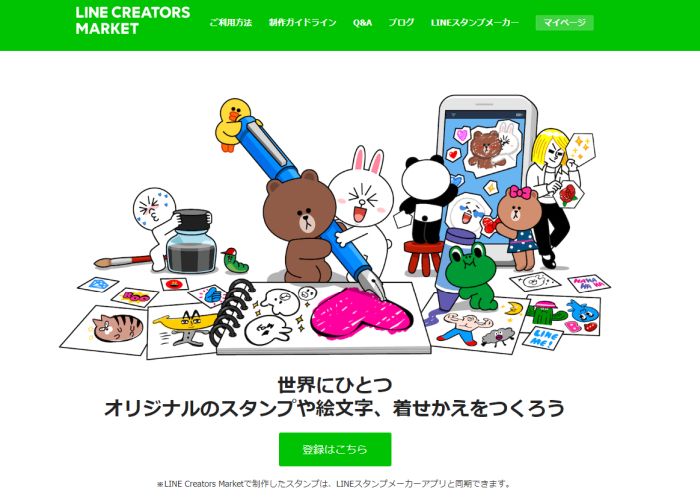
こちらからどうぞ。
LINE Creators Market
スマホでも可能ですが説明はパソコンを使った例で説明します。
「登録はこちら」をクリックして「QRコードログイン」クリック。
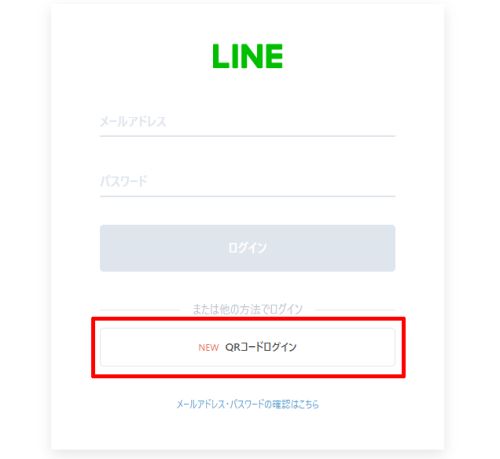
スマホを取り出してLINEアプリの「友だち追加」から「QRコード」をクリック。
撮影モードになるのでパソコン画面の「QRコードでログイン」画面にかざします。
スマホ側に「ログイン」と表示されるのでクリック。
スマホで承認が取れた事により、パソコン側でログインできます。
最低限の情報を入力しましょう。
左側のメニューに「アカウント設定」があるのでクリック。
「基本情報」で個人情報を入力。
「メールアドレス設定」でメールを入力。
「送金先情報」で振込口座を登録します。
これはLINEスタンプが売れた時の収益が振り込まれる口座です。
あとは作成したスタンプの情報を入力するだけですね。
LINEスタンプの情報入力と審査
「LINE Creators Market」の左上の「新規登録」をクリック。
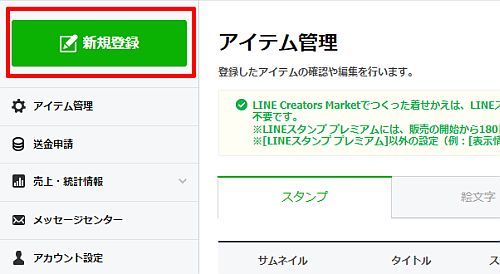
「スタンプ」「絵文字」「着せ替え」の3つが選択できます。
「スタンプ」をクリック。
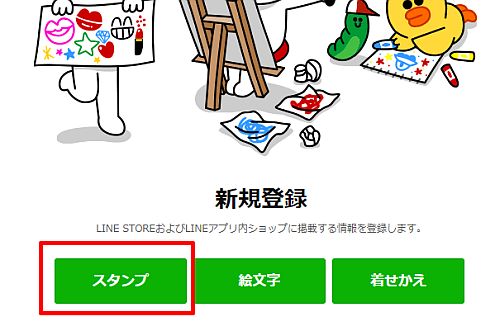
「スタンプの詳細」を入力
「スタンプのタイプ」
これは1番上の「スタンプ」を選択すればOKです。
「スタンプの個数」
ここではまだ選択出来ないので無視でいいです。
「言語」「タイトル」「スタンプ説明文」
言語はEnglishとなっているので英語入力になります。
ちょっと抵抗がありますよね。
英語で入力する決まりなので翻訳サイトなどを使って翻訳して「タイトル」と「スタンプ説明文」を入力しましょう。
「言語を追加」
ここで注意点です。
見逃すと私のように面倒な事になります。
言語を追加から「Japanese」が選択できるので「追加」をクリックします。
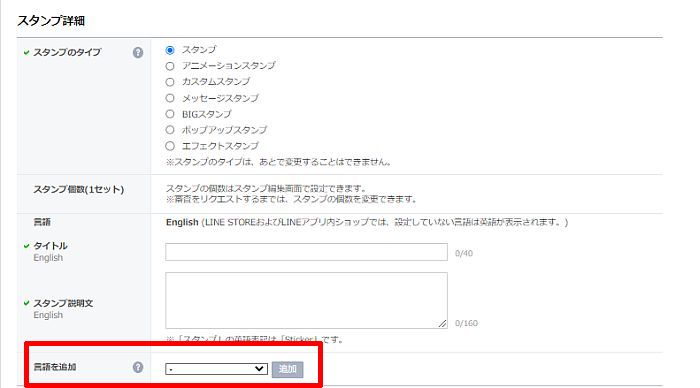
多くの人が日本語で日本向けにスタンプを販売したいと思っているはずです。
この項目で日本語の「タイトル」と「スタンプ説明文」を入力します。
私はこの項目を見逃してしまって英語のみで審査に出してしまいました。
審査に合格すれば日本語のタイトル等を付けれるようになると思っていました。
ここで入力しないとダメです。
私はスタンプには日本語文字が入力されていますが、英語のままで審査には通過しました。
ただ、スタンプ販売ページを見るとLINEスタンプの名前や説明文は全部英語表記でした。
あとから編集が出来るので日本語を追加して入力。
編集すると再び審査に出す必要があります。
1日で審査は合格しましたけど余計な時間がかかってしまいました。
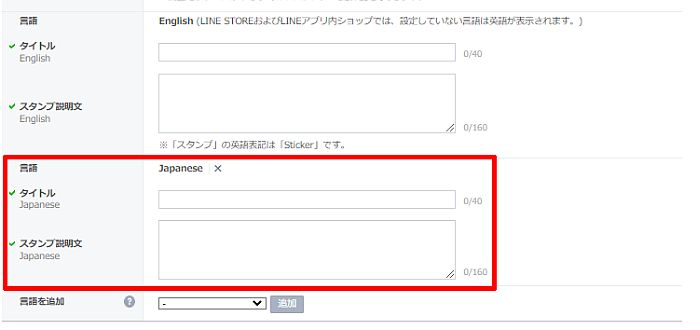
「販売情報」の入力
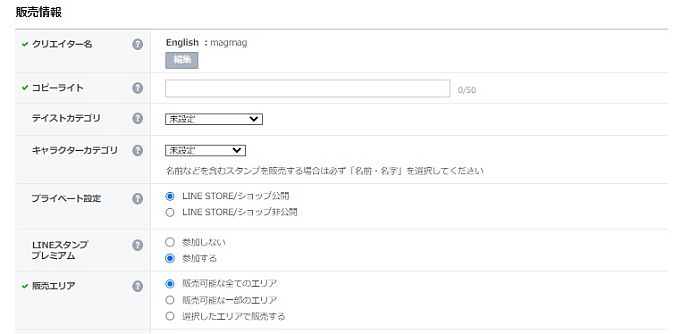
「クリエイター名」
好きな名前を入力します。
言語はお好きな物で大丈夫です。
ちなみに私はEnglishを選択。
「コピーライト」
著作者が分かるように名前を付けましょう。
「©名前」という感じでいいと思います。
「テイストカテゴリ」
かわいい、かっこいい等、自分のスタンプに合う物を選択。
「キャラクターカテゴリ」
男性、女性、動物など適切な物を選択。
「プライベート設定」
こちらは皆に公開して販売するかどうかの選択。
私はもちろん「LINE STORE/ショップ公開」を選択しました。
「LINEスタンププレミアム」
こちらは有効にしました。
販売から180日が経過しているスタンプが対象です。
スタンプ使いたい放題のサービスで送信された件数の応じて売り上げが発生。
もちろん通常販売も併用されます。
「販売エリア」
どこの地域で販売するかなので「全てのエリア」を選択しています。
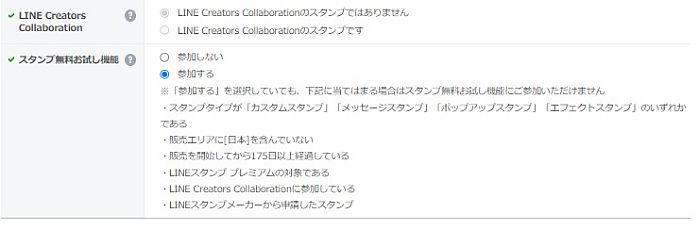
「特別企画」
私のスタンプは企画の内容に合ってないので「参加しない」にしました。
企画と合致している人は参加してもいいと思います。
「LINE Creators Collaboration」
コラボのキャラを使ってないのです。
自動的に無効になってました。
「スタンプ無料お試し機能」
こちらは「参加する」にしました。
無料で使ってもらえる分、宣伝になったり知名度上昇につながる可能性があるからです。
「ライセンス証明」の入力
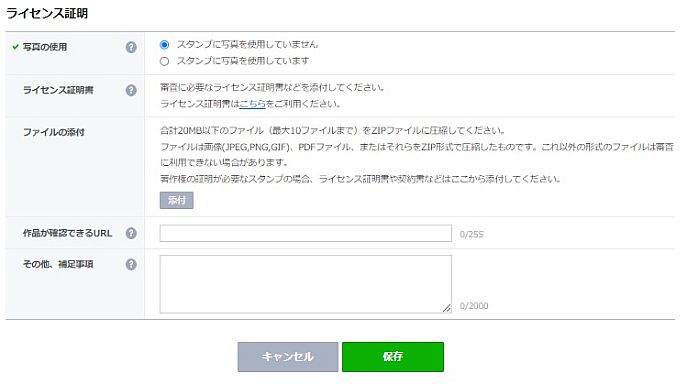
「写真の使用」
スタンプに写真を使ってるかどうかの確認です。
著作権に反する物や宣伝になるものは使えません。
「ライセンス証明書」
この項目以降は2次使用が可能な写真やロゴなどを使用している場合に入力していきます。
自分で考えて作成したキャラの人は不要です。
AI画像生成ソフトのミッドジャーニーの場合も、有料会員であれば商用利用が許可されているため不要です。
作成したスタンプ画像を登録する
次は「スタンプ画像」を登録する画面になります。
「アイテム管理」から行けます。
初期設定ではスタンプ画像は8個になってます。
これから変更していきます。
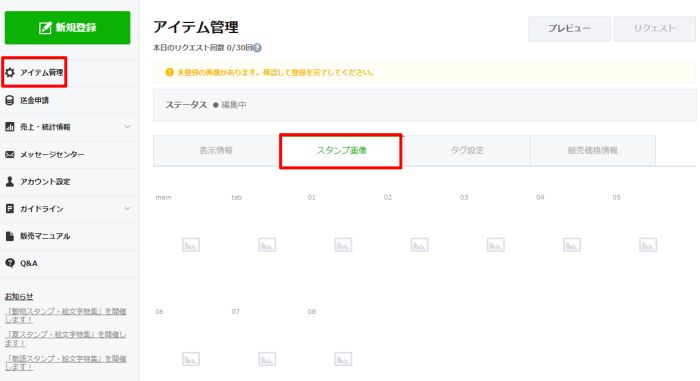
「編集」をクリックすると画像をアップする画面に行けます。
スタンプの個数を変更しましょう。
私は40個を選択。
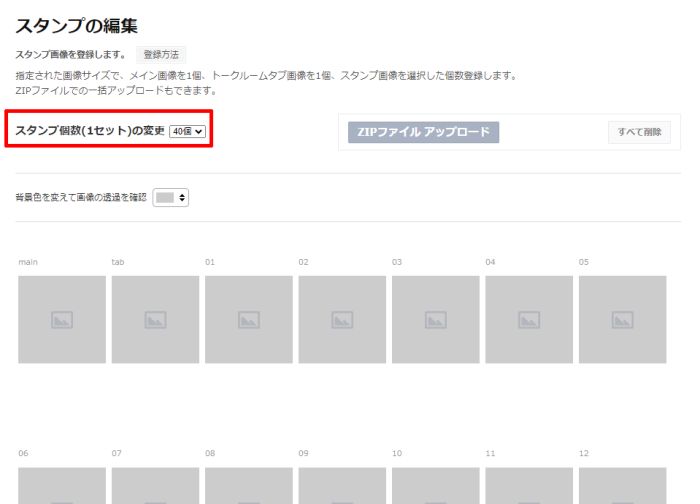
ZIPファイルに圧縮してまとめてUPも出来ますが、私は1個ずつUPしました。
1個1個を確認しながら出来るのが理由です。
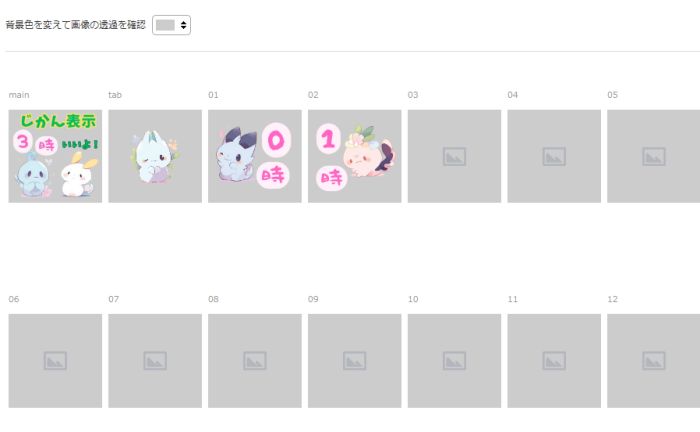
画面上でプレビューが出来ますので、しっかり透過が出来ているか確認しましょう。
一部分だけでも透過漏れがあると審査落ちします。
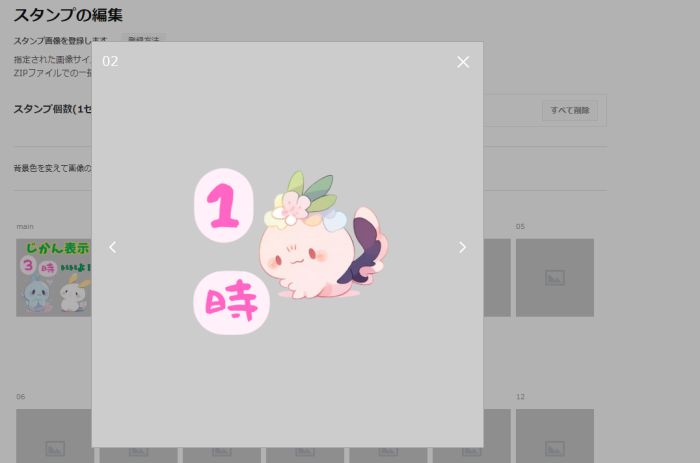
全部の画像をアップしたら「戻る」ボタンを押します。
登録ボタンはありませんが、UPした時点でデータはLINE側に保存されています。
タグ設定は少し時間がかかるけど適切に設定
こちらはそれぞれのスタンプがどんな動作を表しているかを入力していきます。
適当にやってしまうと審査落ちするので、しっかり登録しましょう。
当てはまるタグがなくても、何となく登録したら審査には受かりました。
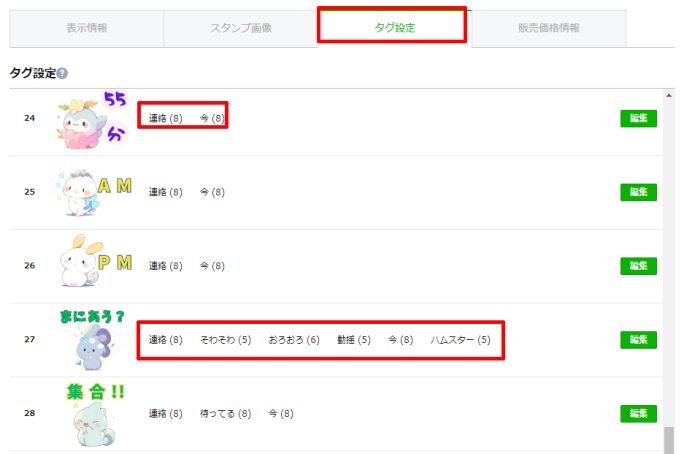
販売価格情報の設定
ここではスタンプの販売価格の設定が出来ます。
120円から610円までの範囲で選択できますよ。
あまり高価な値段に設定すると購入してくれる人はいないでしょう。
私は一番安い120円に設定しました。
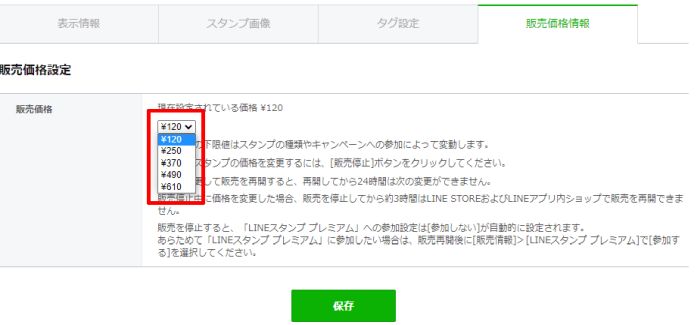
価格を決めたら「保存」をクリックしましょう。
右上に「リクエスト」と書いてある場所があります。
こちらをクリックする事で審査が開始されます。
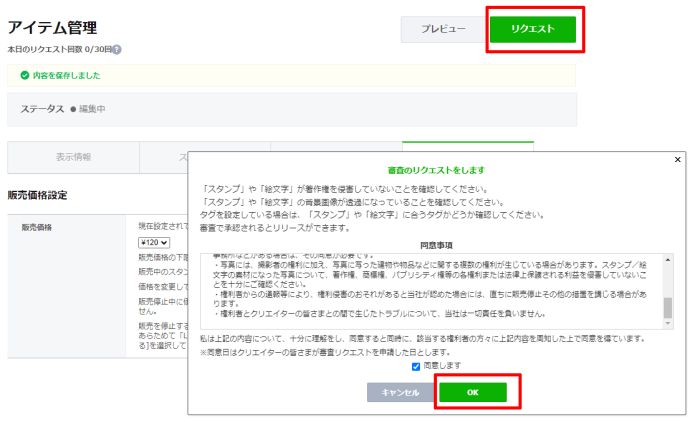
LINEスタンプを売るといくら稼げるのか?
LINEスタンプが売れた時に入ってくる収益が気になると思います。
結論から言うと金額は少ないです。
ただLINEを使っている人は日本だけではなく世界で使われて言います。
特にアジア系が多くて台湾やインドネシアの需要も高いです。
スタンプ1つあたりの収益が低くても多くの人が購入してくれる可能性がありますよ。
薄利多売ですね。
更にLINE側に40%が取られます。
自分の取り分は35%になりますね。
最低価格の120円で販売すると収益は42円という事になります。
スタンプは1度作成してしまえばほぼ放置状態でいいのでこの42円を安いと思うかどうかですよね。
審査結果が出るまでの期間は?
審査に出してから3日以内には結果が出てきています。
一応は一発合格です。
私の場合はタイトルと説明文を英語のみで審査に出してしまいました。
その後に「日本語」を追記しました。
その際には再審査になるのですが1日で審査に合格しています。
この記事通りにやれば大丈夫なはずです。
それでは頑張ってください。

コメント